Kombinujte více PDF do jednoho pomocí MergePDF

MergePDF
V níže uvedeném příkladu mám 11 souborů PDF, kterékaždý tvoří 1 stránku 11stránkového dokumentu. To se mi stává po celou dobu, kdy skenuji dokumenty na tiskárně. Jistě, mám dokument v elektronické podobě, nyní je však bolestné sledovat více souborů a není to příliš profesionální, pokud musím dokumenty posílat. Spojme je.
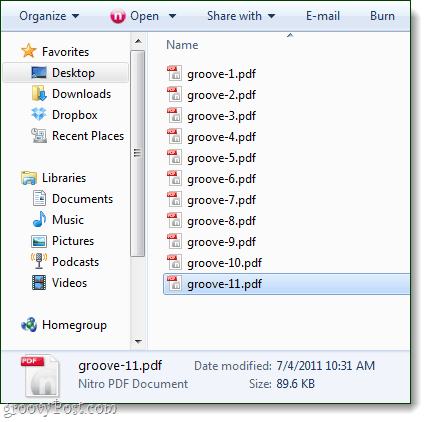
TIP: Než začnete, doporučuji vám přejmenovat vaše soubory PDF do sekvenčního formátu, jak je uvedeno výše.
Krok 1
Navštivte stránku MergePDF Webapp a Klikněte na the Procházet pod štítkem Krok 1.
Poznámka: MergePDF je omezeno na sloučení souborů PDF s kombinovanou velikostí ne více než 50 MB.
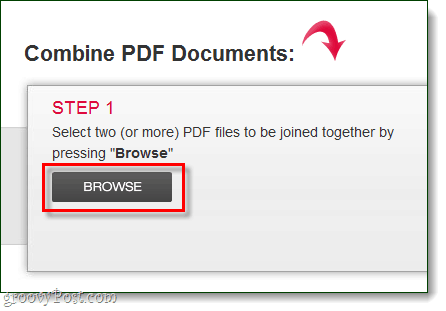
Krok 2
Vybrat soubory, které chcete sloučit, a počkejte na dokončení procesu nahrávání. Čekací doba se bude lišit v závislosti na velikosti vašeho PDF a rychlosti internetového připojení.
Pořadí, ve kterém se budou vaše nahrané soubory zobrazovat shora dolů, bude pořadí, ve kterém jsou stránky spojeny. Pokud objednávka nevypadá správně, můžete ji opravit pomocí šipek nahoru / dolů.
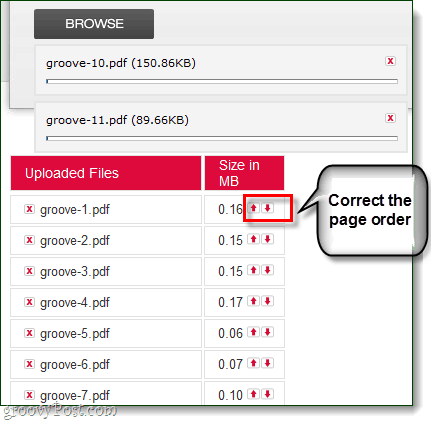
Krok 3
Po dokončení nahrávání Klikněte na the Sloučit PDF pod štítkem „Krok 2“.
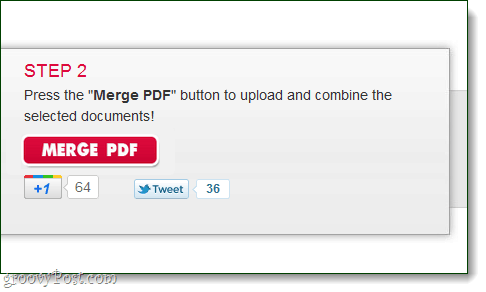
Krok 4
Pokud sloučení fungovalo, zobrazí se dialogové okno Sloučit. Klikněte na Stažení uložit sloučenou kopii.
Můžete se také rozhodnout ponechat nahrané soubory. To vše zachová seznam nahrávek od kroku 2, dokud neopustíte web. To je užitečné, pokud chcete vynechat nebo přidat stránky více verzí stejného PDF.
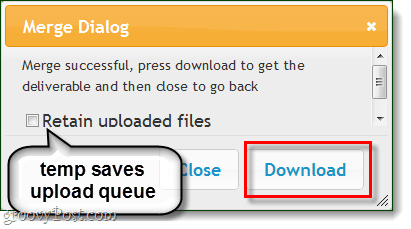
Hotovo!
Po dokončení stahování byste měli mítlesklý nový soubor PDF se všemi ostatními v něm. Soubory by měly být odděleny stránkami, což poskytuje mnohem jednodušší způsob, jak je sdílet nebo prezentovat někomu jinému.
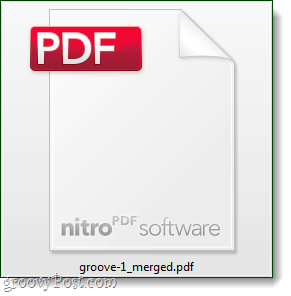
MergePDF je skvělý nástroj, ale měli byste býtpři nakládání s důvěrnými nebo tajnými daty buďte opatrní při používání jakékoli cloudové služby. Něco na paměti, protože pro vše, co vím, je to cizí webová stránka, která poskytuje službu ke sklizni tajemství světa. (ok, paranoidní vyloučení odpovědnosti dokončeno).
Šťastný sloučení!









Zanechat komentář